發佈日期:
如何在Ubuntu 12.04中‧使用rsync備份(backup)網路附加儲存(NAS)內資料
01. 之前一直使用Windows作網路附加儲存(NAS)的資料,120GB的資料用了4天也完成不了。今次使用Ubuntu內rsync方法作備份,測試之下只要3小時左右便完成了120GB的資料備份工作。
02. 先看看今次各電腦的基本資料。
– 網路附加儲存(NAS)是 BUFFALO Tera Station PRO的TS-HTGL/R5,IP地址已設定為192.168.1.251;
– Ubuntu 12.04是安裝在一部HP ProLiant DL380 G4的伺服器上(測試中Ubuntu 14.04是不能成功安裝在HP ProLiant DL380 G4伺服器上),電腦的IP地址已設定為192.168.1.250;
– HP伺服器連接一隻USB硬碟,所以資料備份到USB硬碟上;
– 備份方法使用一個月作一次完全備份,其他時間作部入備份(只針對有更改檔案);
03. 登入網路附加儲存(NAS),設置前期工作。
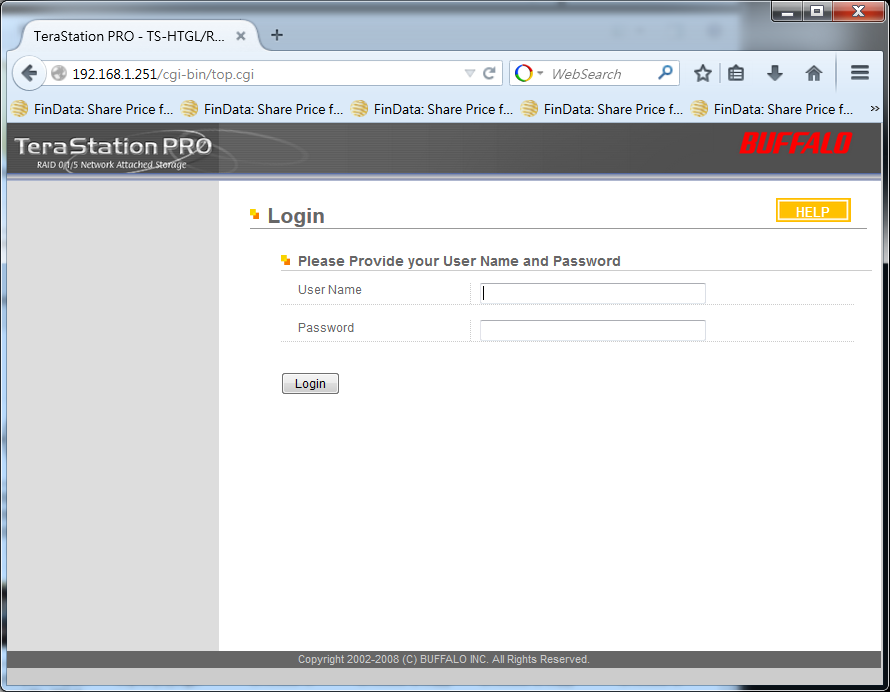
04. 登入後,左邊目錄按『NFS』。
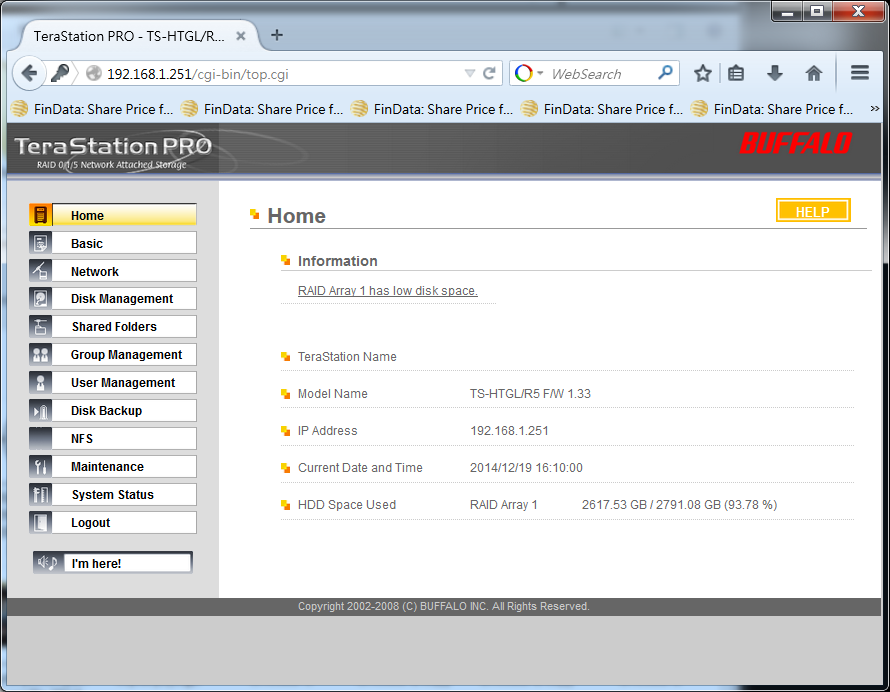
05. 在NFS內的『Service』,啟動NFS Service,並輸入網路附加儲存(NAS)的地址資料。
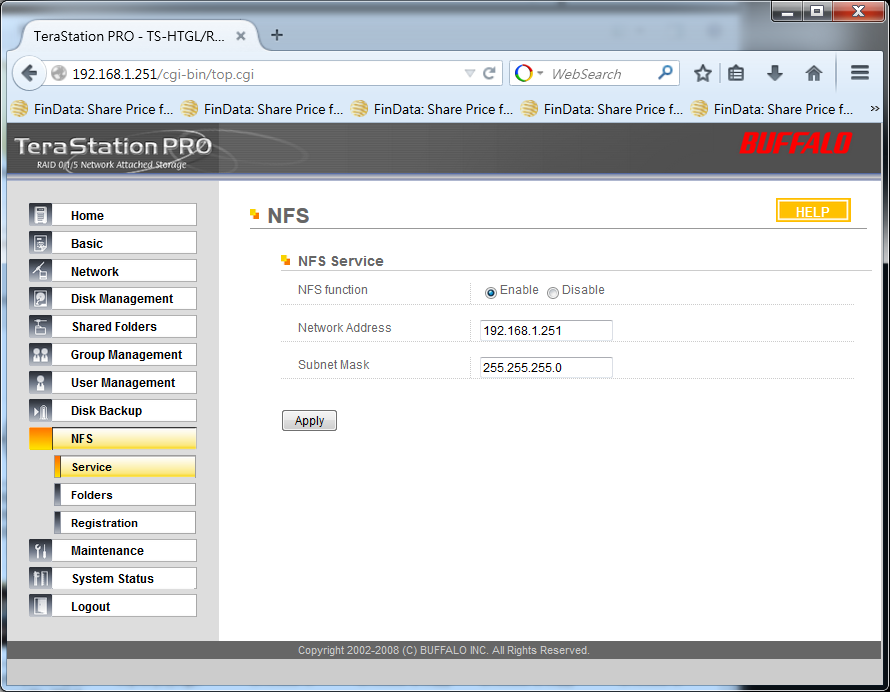
06. 在NFS內的『Folders』,勾選需要備份的資料夾,完成後按最下面的『Apply』按鈕。
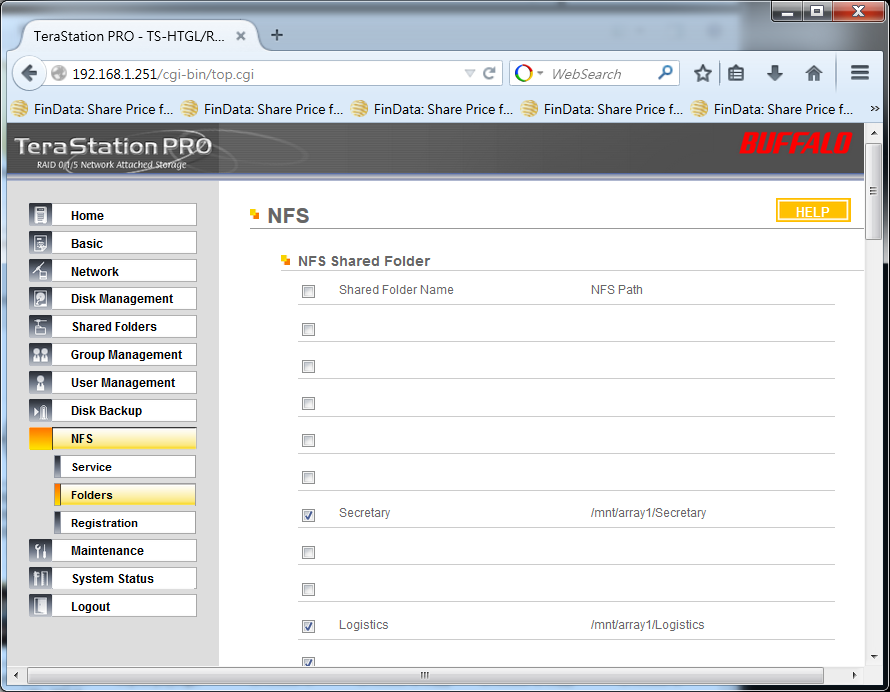
07. 在NFS內的『Registration』,分別在『Target Host Name』及『Target IP Address』,輸入作備份的Ubuntu名稱及其IP地址,完成後按『Add Target Client』按鈕。
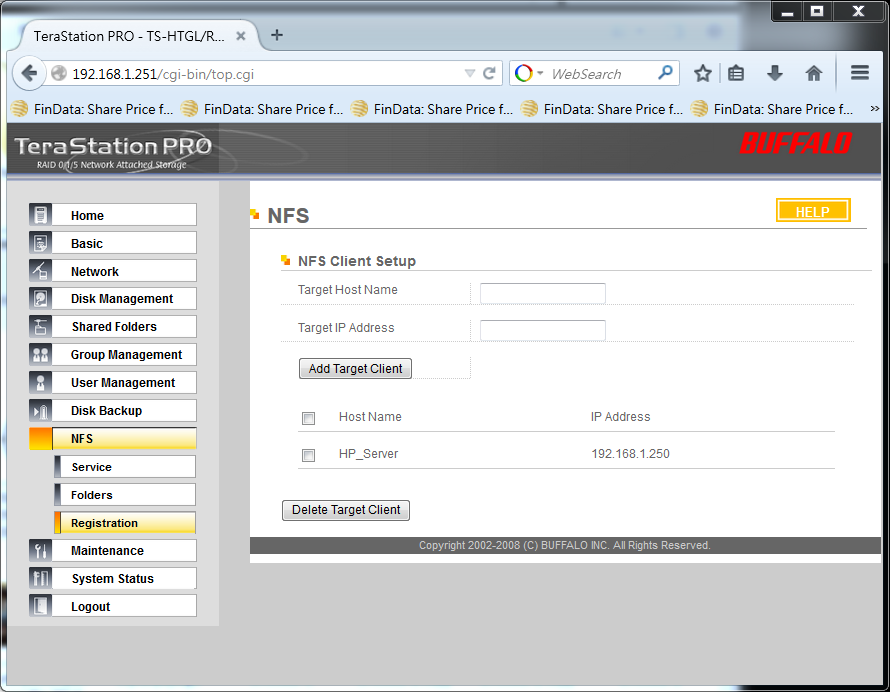
08. 在HP伺服器上先安裝Ubuntu 12.04 Desktop,再更新系統至最新狀態。
sudo apt-get update sudo apt-get upgrade
09. 再安裝Ubuntu nfs-common組件。
sudo apt-get install nfs-common
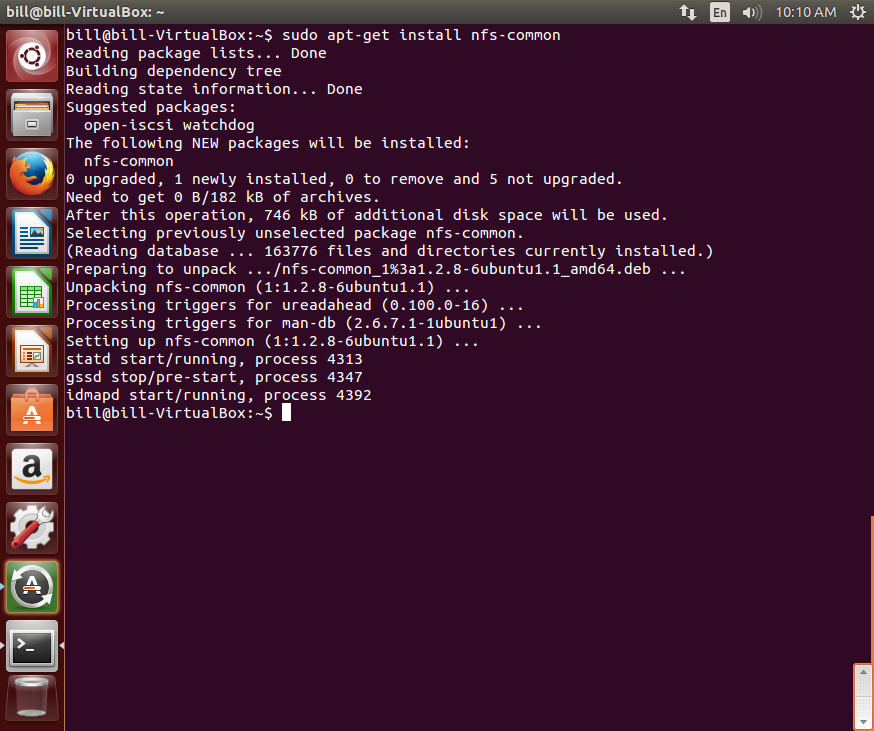
10. 為方便備份工作,先把網路附加儲存(NAS)的資料夾,掛載(mount)到Ubuntu一個資料夾上。
11. 在Ubuntu建立一個新的資料夾。
sudo mkdir /home/backup
12. 將網路附加儲存(NAS)的資料夾,掛載(mount)到/home/nas/Secretary位置(-t參數指明是掛載nfs檔案格式,-o參數是指明掛載為唯讀模式,至於192.168.1.251:/mnt/array1/Secretary是參考上面第6項資料)。
sudo mount -t nfs -o ro 192.168.1.251:/mnt/array1/Secretary /home/nas/Secretary

13. 打開/home/backup位置,便可看到網路附加儲存(NAS)的Secretary資料夾,已掛載(mount)在/home/Secretary位置。
cd /home/backup ls -l
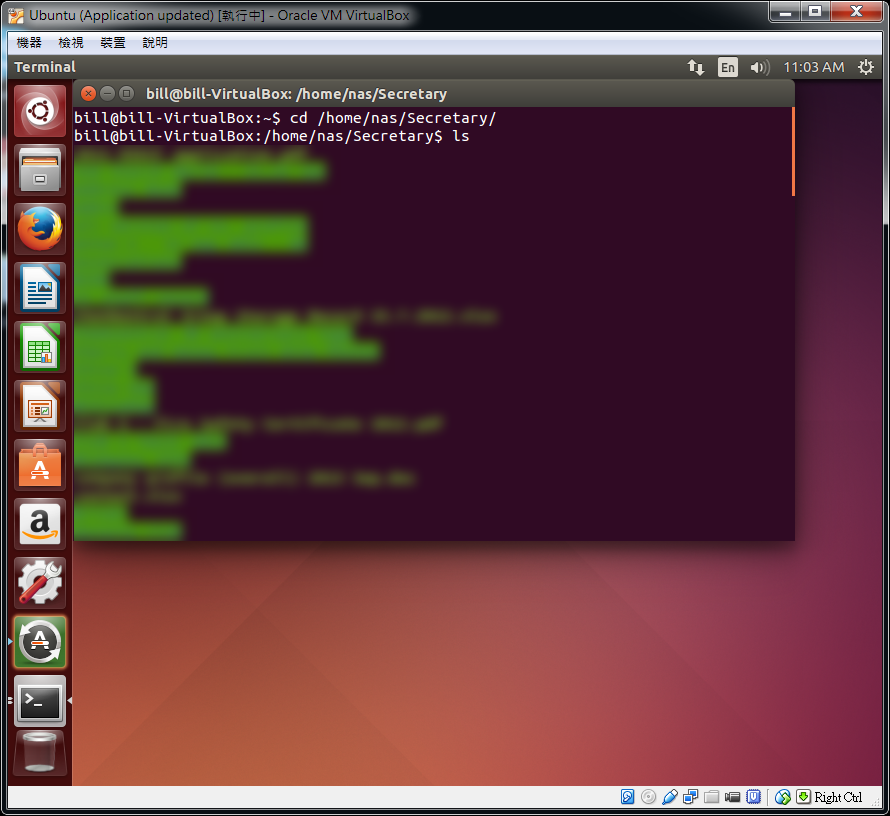
14. 檢查USB硬碟位置,位置是在/media/WD\\ Ext\\ 3T上。同時建立backup資料夾。
sudo mkdir /media/WD\\ Ext\\ 3T/backup
15. 建立一個script檔案。script內容首先建立一個日期及月份的資料夾,再將所有HP伺服器/home/nas資料夾備份到/media/WD\\ Ext\\ 3T/backup/<年份-月份>位置。–update參數指明備份時只作新增檔案備份,–backup參數指明如有新檔案作備份,舊有檔案會更改為<檔案~>名稱。–log-file參數指明日誌文件放置位置。–exclude參數指明此名稱資料夾及檔案不作備份。
#!/bin/bash clear file=$(date +"%Y-%m") if [ -d "/media/WD\\ Ext\\ 3T/backup/$file" ]; then mkdir /media/WD\\ Ext\\ 3T/backup/$file fi rsync -rav --update --backup --log-file=/media/WD\\ Ext\\ 3T/backup/log-$(date +"%Y-%m-%d") --exclude 'trashbox' /home/nas/ /media/WD\\ Ext\\ 3T/backup/$file/

發佈留言